帮助中心
开始使用
- 系统要求
- 权限指南
- 端口配置指南
- 安装DataSecurity Plus
- 卸载DataSecurity Plus
- 启动DataSecurity Plus
- 访问DataSecurity Plus
- 配置您的解决方案
- 许可详细信息
- 应用DataSecurity Plus许可
文件审核
- 关于文件审核
设置文件审核
仪表板
报表
告警
配置
存储配置
终端 DLP
云保护
- 关于云保护
设置云保护
仪表板
报告
存储配置
文件分析
数据风险访问
- 关于数据风险访问
设置数据风险访问
仪表板
报表
告警
配置
管理配置
常规设置
关于DataSecurity Plus
故障排除
联系我们警报
请按照以下步骤查看或修改默认警报:
- 单击文件审核选项卡。转到“配置”> “设置”> “警报配置”.
- 您可以选择任何服务器,因为所有配置的服务器的默认配置都相同。
- 现在,您可以查看已配置的预定义警报的列表。
- 如果需要,您可以选择使用“编辑”选项来修改预定义的警报。
- 单击“编辑”后, 添加或修改警报详细信息,包括“ 条件”部分下的警报详细信息。
- 单击保存。
要创建新的警报配置文件,请按照以下步骤操作:
- 单击 文件审核 选项卡。转到“配置” > “设置” > “警报配置”。
- 单击页面右上方的;+添加警报。
- 为新警报提供合适的名称和描述。
- 根据警报的严重性对警报进行分类。
- 如果要配置基于阈值的警报,请选中“阈值限制”复选框。
- 要对任何事件执行定制响应,请提供脚本文件路径。
- 要将电子邮件通知发送给管理用户,请选中“电子邮件通知 ”旁边的框,然后单击“编辑”.
- 在“电子邮件设置”弹出窗口上,提供要将通知发送到的电子邮件ID,优先级,主题和警报消息。
- 设置指定时间内发送电子邮件的最大数量。这将限制要发送给警报的电子邮件数量。点击保存.
- 选择触发警报的条件点击保存.
提示:脚本是迄今为止最被低估的响应策略。您可以运行脚本来关闭服务器,停止用户会话,禁用帐户等等。您要请求自定义回复吗? 联系我们的支持团队。